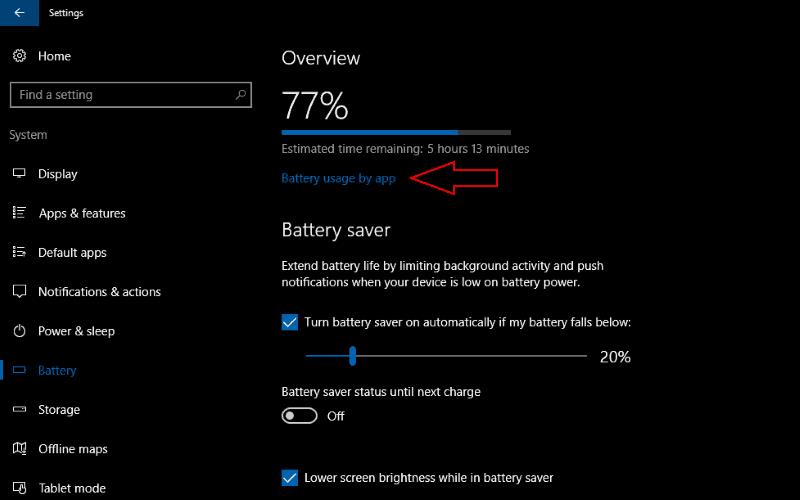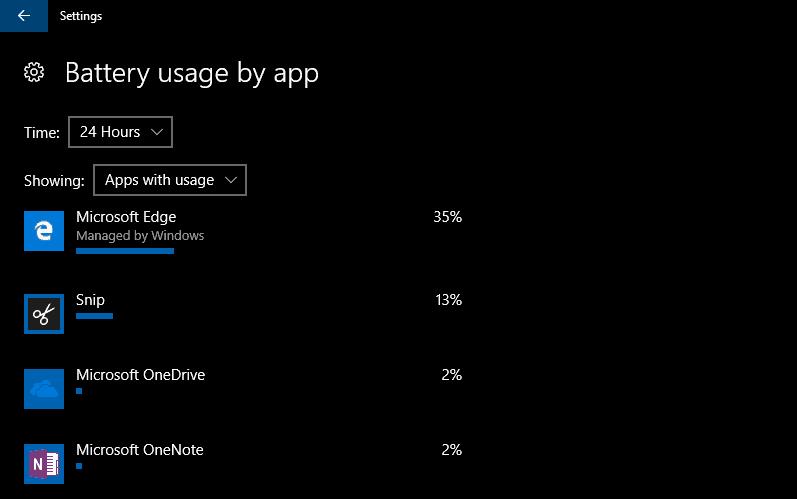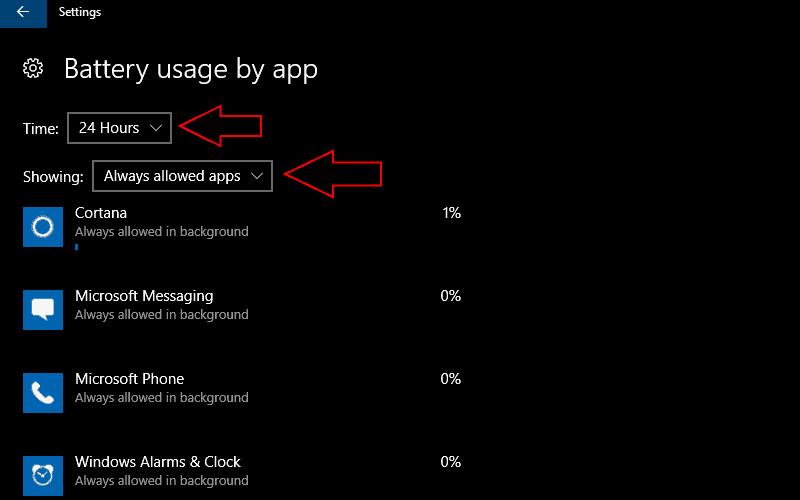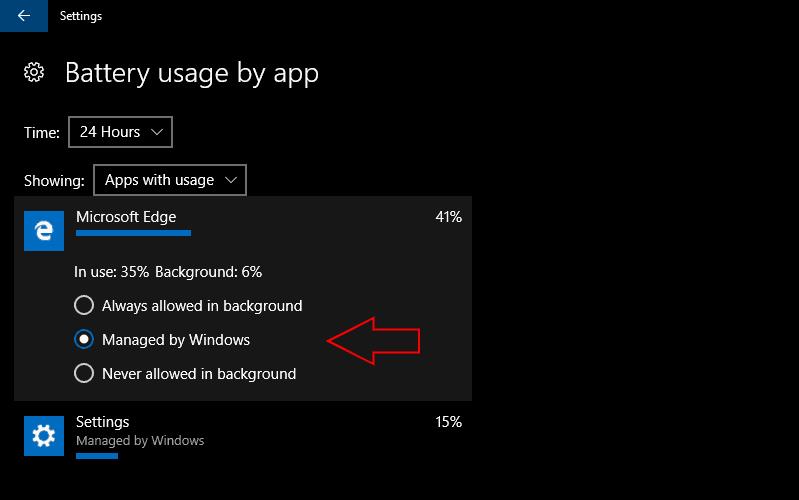Če se zdi, da se baterija vaše naprave prazni hitreje, kot bi morala, bi lahko pomagal vgrajen zaslon porabe energije v sistemu Windows 10. Omogoča vam, da vidite, katere vaše aplikacije porabijo največ baterije. Če eden uporablja bistveno več kot drugi, lahko omejite njegovo dejavnost v ozadju, da prihranite energijo.
Meritve porabe energije aplikacije Windows najdete v kategoriji »Sistem« v aplikaciji Nastavitve. Odprite stran »Baterija«, da si ogledate pregled trenutnega stanja baterije vaše naprave. Na vrhu strani boste videli preostalo zmogljivost baterije vaše naprave in njen predvideni čas delovanja. Pod tem kliknite »Poraba baterije po aplikaciji«, da odprete zaslon porabe aplikacije.
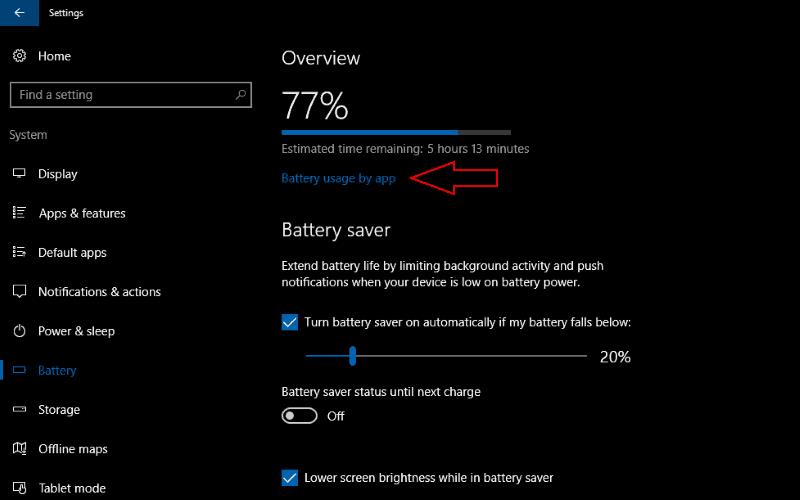
To vam omogoča spremljanje porabe energije vsake aplikacije, ki se izvaja na vašem računalniku. Aplikacije na tem zaslonu so razvrščene glede na odstotek porabe baterije, ki ga upoštevajo. Aplikacije, ki so porabile največ energije baterije, so prikazane na vrhu, kar vam omogoča, da takoj prepoznate najhujše kršitelje.
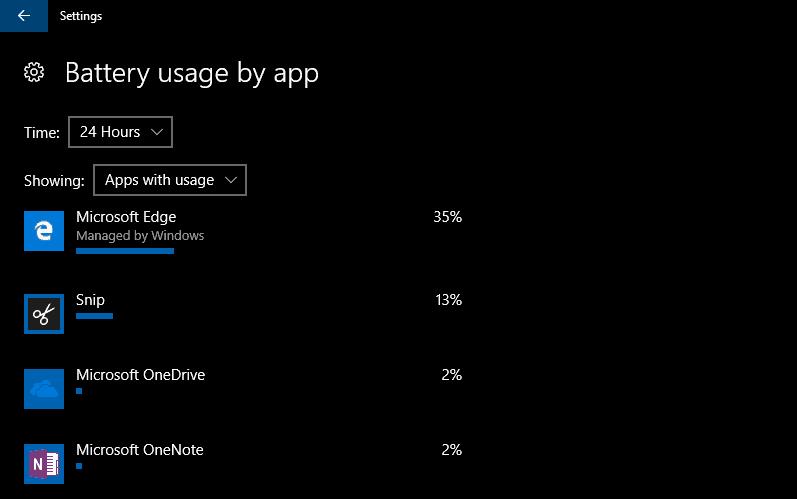
Windows bo privzeto prikazal podatke iz zadnjih 24 ur za aplikacije, ki so porabile baterijo. To lahko spremenite s spustnima menijema "Čas" in "Prikaz" na vrhu zaslona. Kategorija »Vedno dovoljene aplikacije« v meniju »Prikaz« vam omogoča filtriranje rezultatov, da prikažete samo aplikacije, ki se lahko neprekinjeno izvajajo v ozadju. To vam omogoča, da hitro zmanjšate porabo baterije, ki jo doživite v stanju pripravljenosti ali hibridnem načinu mirovanja.
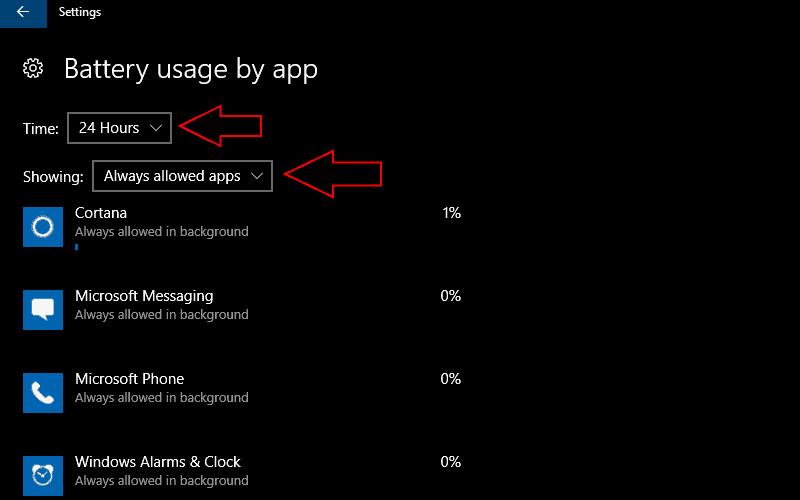
Če ugotovite, da aplikacija porabi več energije, kot bi želeli, kliknite njeno ime, da zmanjšate njeno dejavnost. V tem meniju lahko izberete, ali je aplikacija »Vedno dovoljena v ozadju«, »Upravlja ga Windows« ali »Nikoli dovoljena v ozadju«.
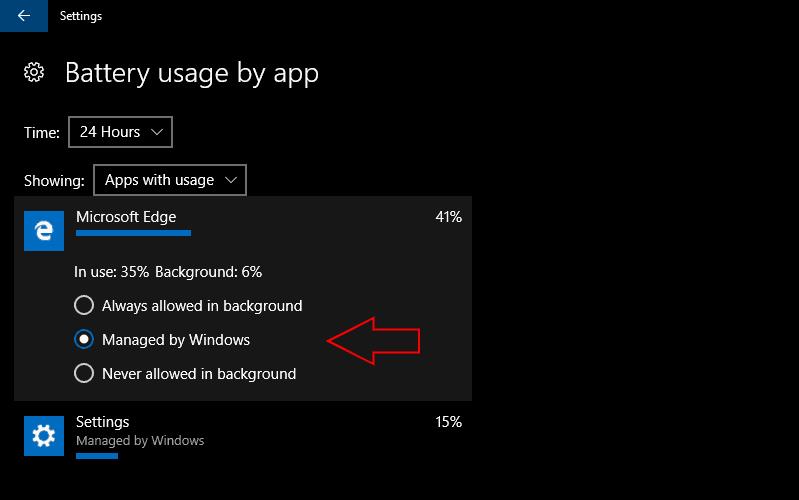
Slednje bo preprečilo, da bi se zagnal, ko se ne uporablja aktivno, kar vam lahko prihrani energijo, vendar vam prepreči prejemanje obvestil aplikacij. Nasprotno pa »Vedno dovoljeno« odstranjuje omejitve za vedenje aplikacije v ozadju in ji daje svobodo pri uporabi strojne opreme vaše naprave, kadar koli je to potrebno. Privzeto bo uporabljena možnost »Upravlja Windows«. To operacijskemu sistemu omogoča inteligentno prilagajanje prisotnosti aplikacije v ozadju.
Eden od načinov, kako hitro izkoristiti malo več časa delovanja iz skoraj prazne baterije, je uporaba varčevanja z baterijo. To lahko omogočite v akcijskem centru ali na strani Baterija v nastavitvah. Tukaj lahko prilagodite, kdaj se varčevanje z baterijo samodejno vklopi. Ne pozabite, da se lahko aplikacije, ki so nastavljene na »Vedno dovoljeno v ozadju«, še naprej izvajajo, tudi če je varčevanje z baterijo aktivno. Če imate še vedno težave z praznjenjem baterije po prilagoditvi aplikacij in uporabi varčevanja z baterijo, lahko poskusite ustvariti poročilo o bateriji, da poiščete težave s strojno opremo.